Se puede cambiar el brillo y la carga de pico de la pantalla del visor según sus condiciones de uso.
El cambio del brillo de la pantalla no afecta a las imágenes grabadas.
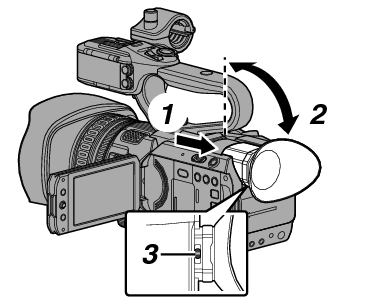
Esta cámara grabadora utiliza un visor de alta definición para ofrecer un enfoque exacto. Debido a la característica del dispositivo de visualización, es posible que aparezcan colores sobre las imágenes cuando usted parpadee. Esto no debe considerarse un mal funcionamiento. No afecta a las imágenes grabadas, salida SDI ![]() , salida AV ni salida HDMI.
, salida AV ni salida HDMI.
Ajuste la palanca de ajuste de visibilidad para que la imagen de la pantalla del visor sea más nítida.
Utilice el menú [VF Bright] para ajustar el brillo de la pantalla del visor.
[Main Menu]  [LCD/VF]
[LCD/VF]  [VF Bright]
[VF Bright]
Utilice el menú [LCD/VF Peaking] para ajustar el contorno del visor.
(el contorno de la pantalla LCD también se ajustará al mismo tiempo).
[Main Menu]  [LCD/VF]
[LCD/VF]  [LCD/VF Peaking]
[LCD/VF Peaking]
Utilice el menú [VF Contrast] para ajustar el contraste de la pantalla del visor.
[Main Menu]  [LCD/VF]
[LCD/VF]  [VF Contrast]
[VF Contrast]
Si [Main Menu]  [LCD/VF]
[LCD/VF]  [VF SW] se ajusta en “Enable”, extraiga el visor antes de hacer cualquier ajuste.
[VF SW] se ajusta en “Enable”, extraiga el visor antes de hacer cualquier ajuste.
Visualización en blanco y negro
Se puede visualizar la pantalla del visor en blanco y negro.
[Main Menu]  [LCD/VF]
[LCD/VF]  opción [VF Color]
opción [VF Color]  Pulse el botón de ajuste (
Pulse el botón de ajuste (  )
)  Seleccione “Off”
Seleccione “Off”  Pulse el botón de ajuste (
Pulse el botón de ajuste (  ).
).
